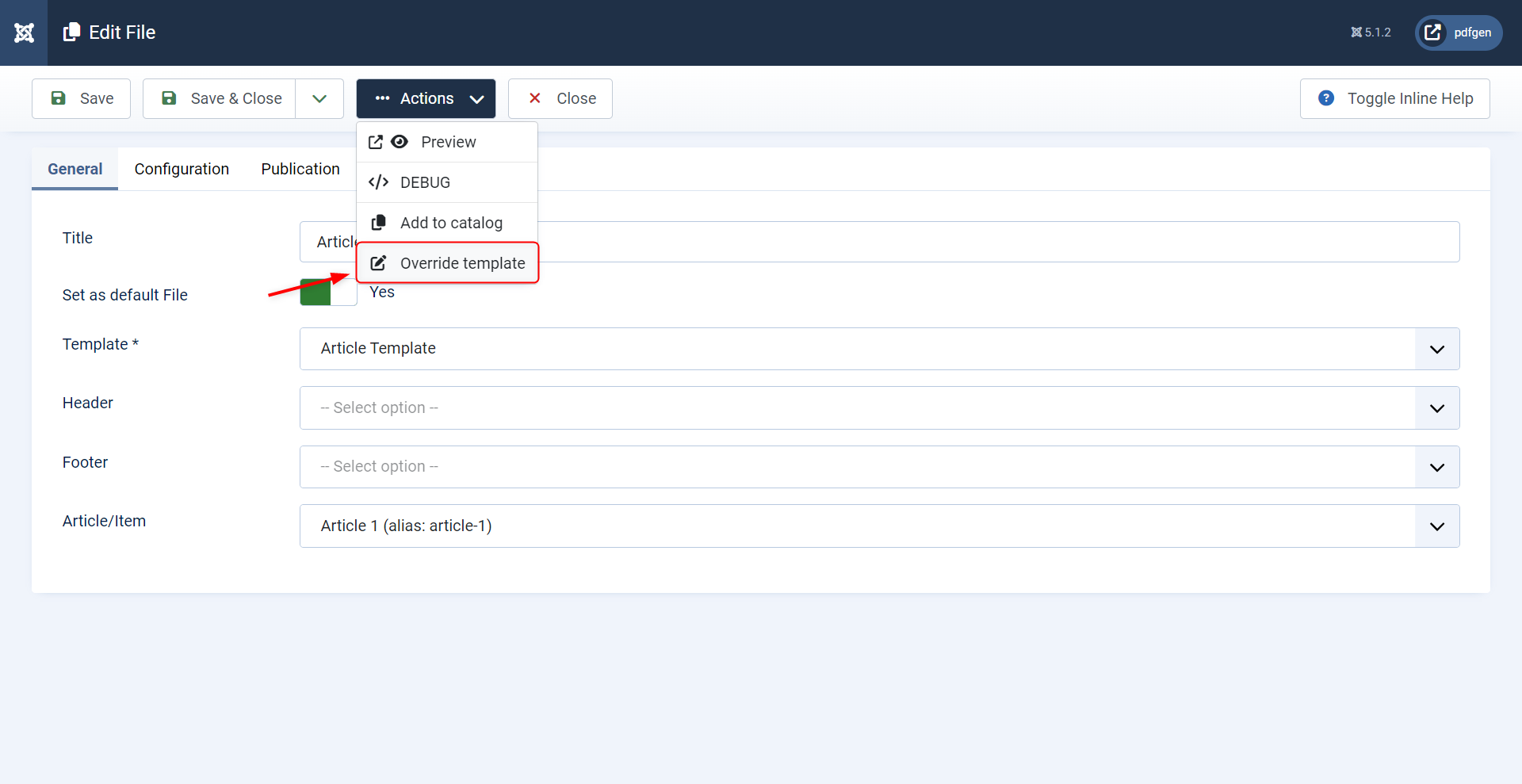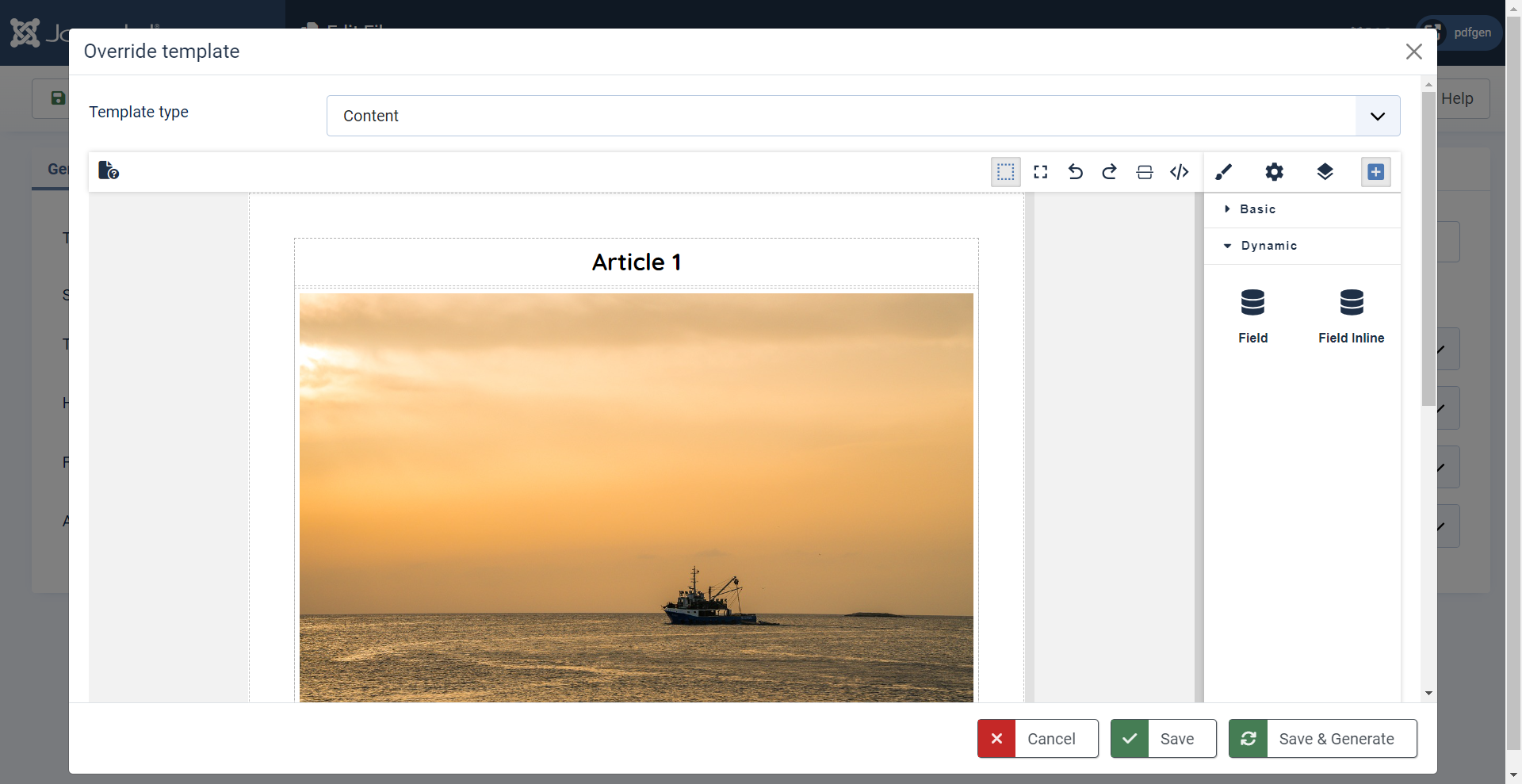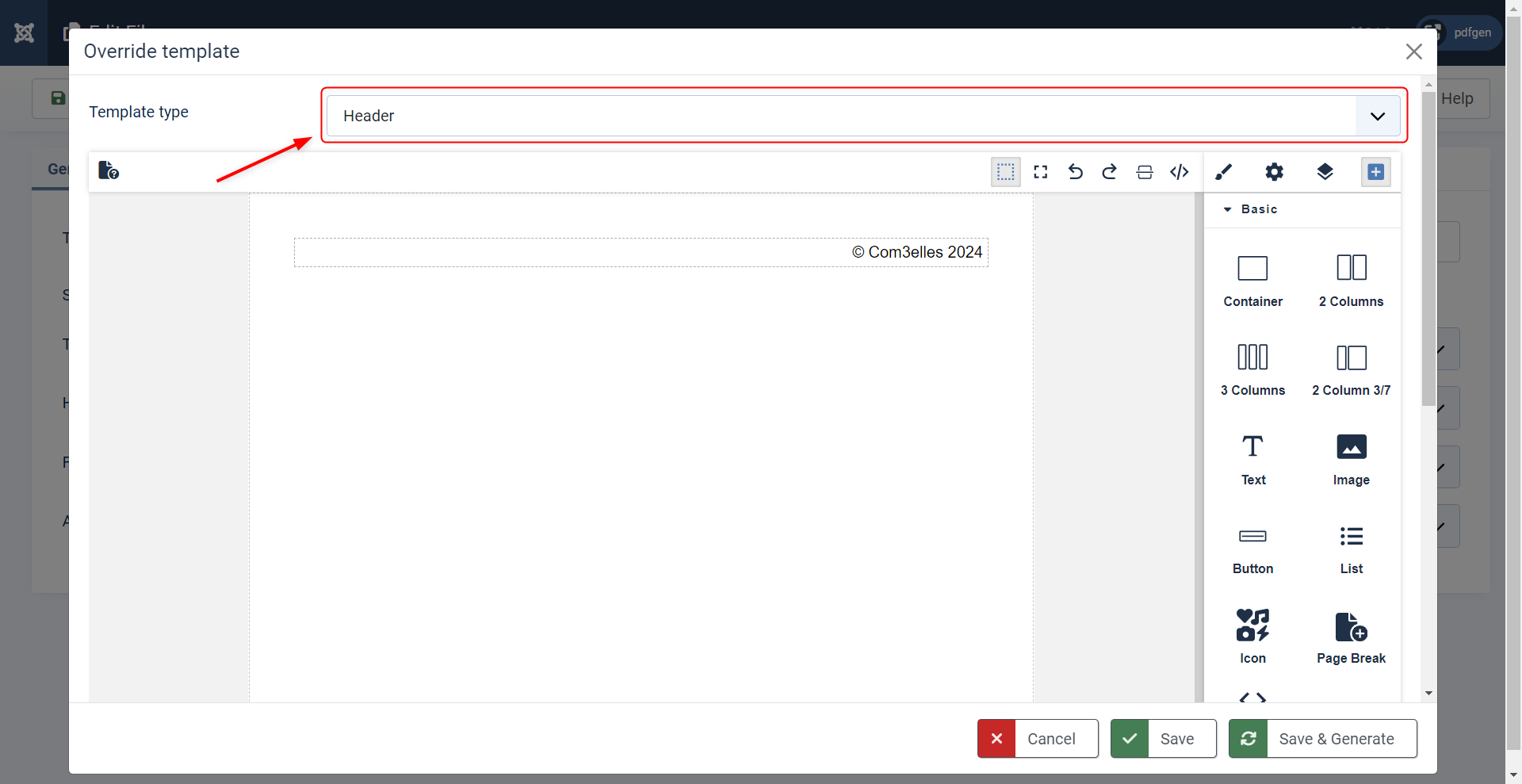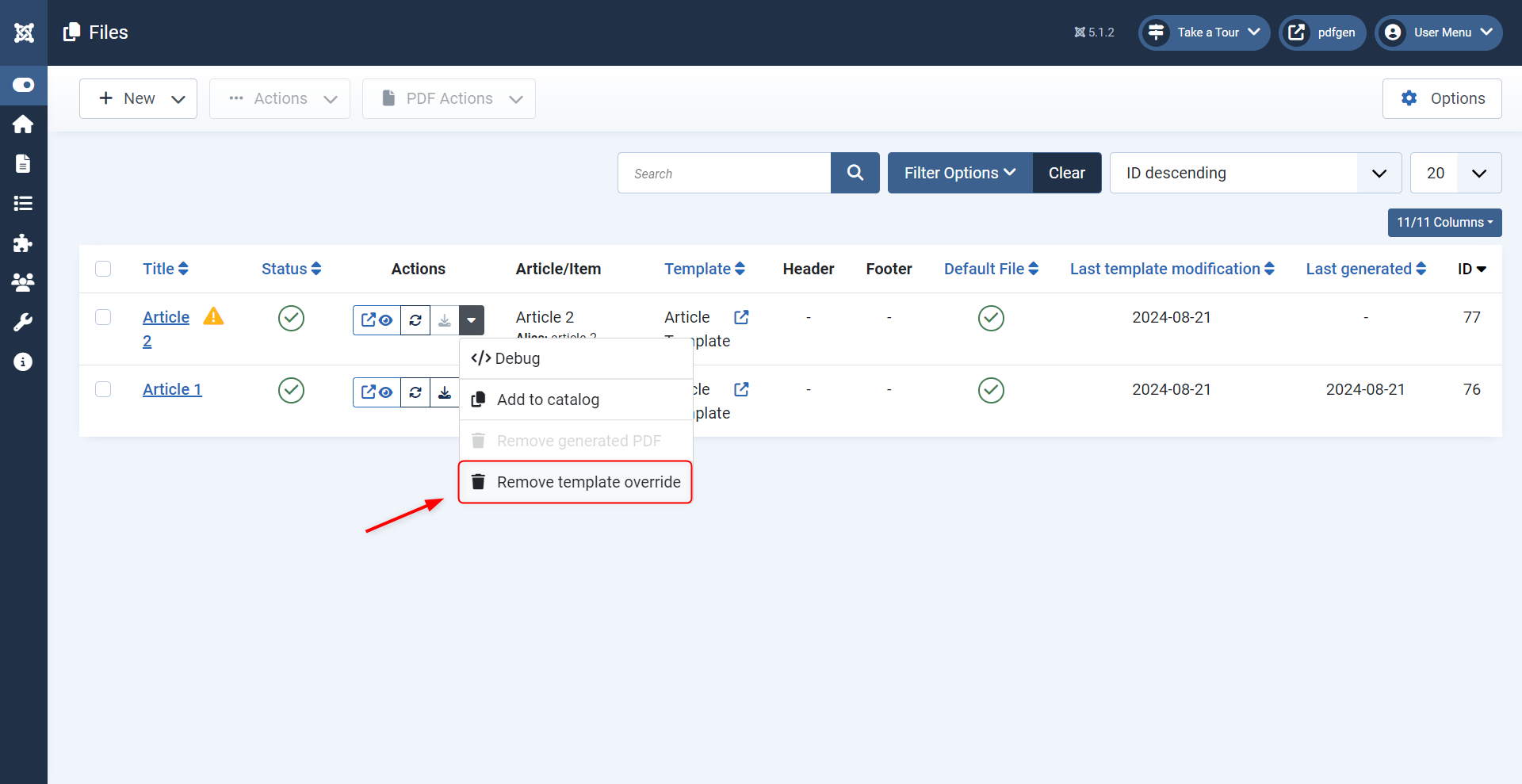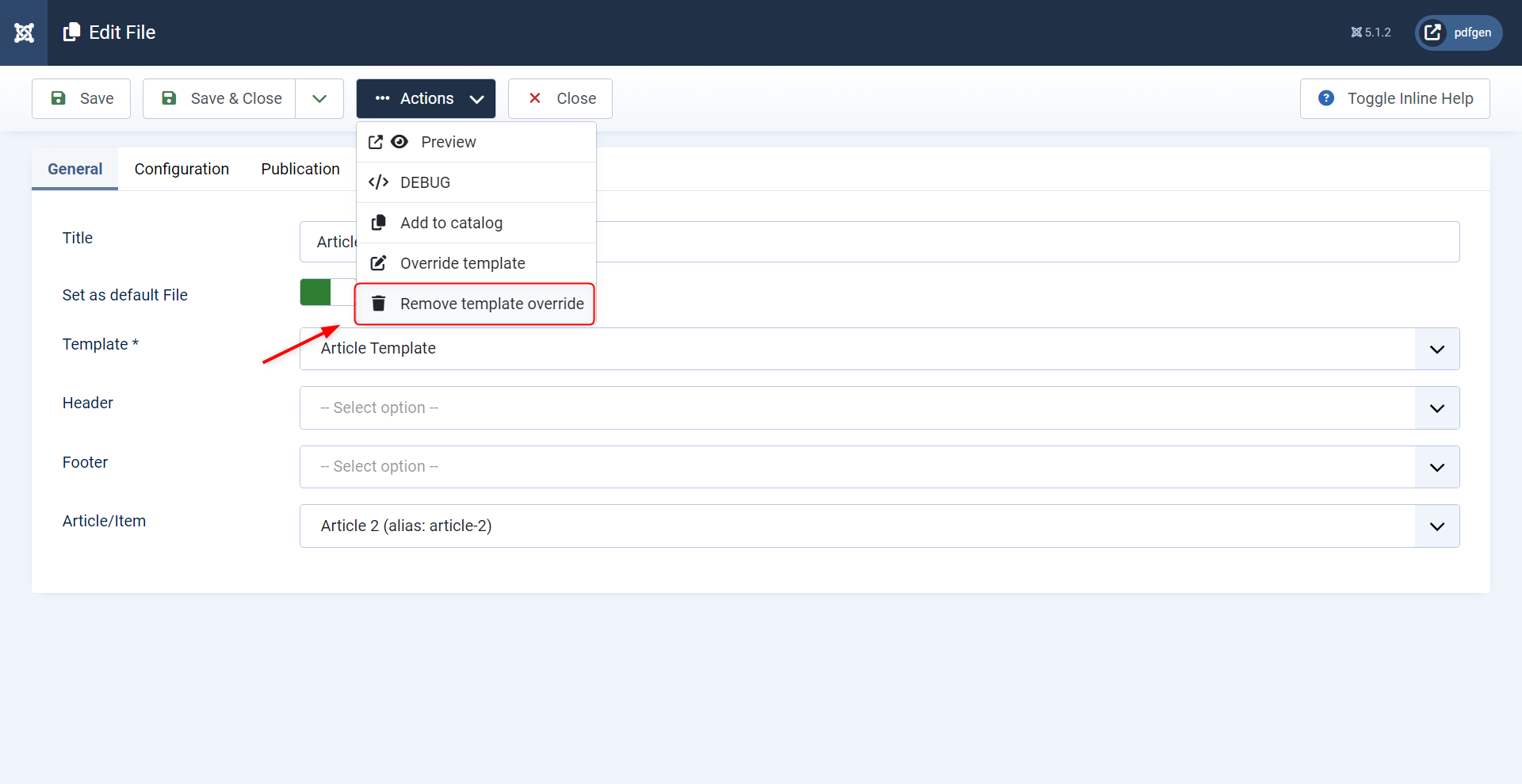Surcharges de Modèle
L'extension PDF Generator permet aux utilisateurs de créer des surcharges de modèle, offrant ainsi une flexibilité pour personnaliser la mise en page et le design de leurs PDF. Une surcharge de modèle peut être créée une fois qu'un document a été créé, vous permettant d'ajuster l'apparence du modèle à l'aide de l'éditeur intégré.
Accéder à l'Option de Surcharge de Modèle
Pour accéder à l'option Surcharge de Modèle dans le backend de Joomla, suivez ces étapes :
- Connectez-vous à votre panneau d'administration du site web.
- Accédez au menu Composants et sélectionnez PDF Generator.
- Cliquez sur Documents dans le menu déroulant pour accéder à la section de gestion des documents.
- Ouvrez le document que vous souhaitez modifier en cliquant sur son titre. Cela vous amènera à la page des paramètres détaillés du document.
- Dans le menu déroulant Actions de la barre d'outils, sélectionnez Surcharger le Modèle. Cela ouvrira la fenêtre modale de surcharge de modèle.
Lors de l'ouverture de la fenêtre modale de surcharge, un avertissement sera affiché. Il vous informera qu'une fois un modèle surchargé, toutes les modifications de contenu futures (même celles effectuées par automatisation) ne seront pas reflétées dans le PDF. La surcharge de modèle prévaudra tant qu'elle restera active.
Édition du Modèle
La fenêtre modale donne accès à l'éditeur de modèle. Vous pouvez l'utiliser pour personnaliser les modèles de contenu, d'en-tête ou de pied de page. Si le document est lié à un contenu spécifique (comme des articles ou des éléments), les shortcodes dans le modèle seront automatiquement remplacés par les valeurs de données réelles dans l'éditeur, vous offrant un aperçu en temps réel du PDF final.
Vous pouvez créer des surcharges non seulement pour le modèle de contenu principal, mais également pour les modèles d'en-tête et de pied de page, même s'ils n'étaient pas initialement définis dans les paramètres du document.
Changement entre les Types de Modèles
Changez entre les modèles de contenu, d'en-tête et de pied de page en utilisant le sélecteur Type de Modèle au-dessus de l'éditeur. Le contenu de l'éditeur changera dynamiquement en fonction de votre sélection, vous permettant de personnaliser chaque section du PDF indépendamment.
N'oubliez pas de sauvegarder chaque modification de modèle (contenu, en-tête et pied de page) individuellement avant de passer à un autre type de modèle.
Sauvegarde de la Surcharge
Après avoir effectué vos modifications, vous pouvez sauvegarder la surcharge en utilisant l'une des options suivantes :
- Sauvegarder : Sauvegarde vos modifications, mais ne génère pas le PDF immédiatement.
- Sauvegarder et Générer : Sauvegarde vos modifications et génère immédiatement le PDF en utilisant le modèle personnalisé.
Si vous avez seulement sauvegardé la surcharge sans générer immédiatement le PDF, n'oubliez pas de (re)générer le document plus tard. Cela peut être fait manuellement dans le composant PDF Generator ou en planifiant une tâche pour garantir que la dernière surcharge est appliquée.
Identification des Documents avec des Surcharges de Modèle
Dans la liste des documents au sein du composant PDF Generator, une petite icône d'alerte peut apparaître à côté de certains documents. Cette icône indique que le document a une surcharge de modèle appliquée. En survolant l'icône, un tooltip (info-bulle) affichera des informations supplémentaires, vous aidant à suivre quels documents utilisent des modèles personnalisés.
Suppression d'une Surcharge de Modèle
Si vous devez supprimer une surcharge de modèle, vous pouvez le faire de deux manières :
Depuis la Vue Liste des Documents
- Localisez le document dans la liste et cliquez sur le menu déroulant Actions dans la ligne correspondante.
- Sélectionnez Supprimer la Surcharge pour supprimer la surcharge et revenir au modèle d'origine.
Depuis l'Écran d'Édition du Document
- Ouvrez le document que vous souhaitez modifier.
- Dans le menu déroulant Actions de la barre d'outils, sélectionnez Supprimer la Surcharge.
La suppression de la surcharge de modèle restaurera le document à son état par défaut, et toutes les générations de PDF ultérieures utiliseront les paramètres du modèle d'origine.
En suivant ces étapes, vous pouvez créer et gérer efficacement les surcharges de modèle dans le composant PDF Generator, permettant ainsi un document PDF entièrement personnalisé.